|
~2010/3/11のメンテ以降のnProtect再実装に関して~ 不具合軽減のためのAutoGear(オートギア)導入記事はこちらからどうぞ ~So-net用・パンヤ絵文字アイコン・スクリプトの導入に関して~ 導入手引きはこちらの記事になります |
お家のTVでパンヤ! [環境]
Wiiパンヤの事じゃあありません。
PSPを家庭用テレビに繋いでという事でもありません。
*mellow*さんとこで家庭用テレビにパソコン繋いでパンヤ~という話が出てまして
「最近は液晶テレビが普及してるから、手軽にパソコンをテレビに繋いでという事も簡単だ」
と思い至ったわけであります。
私個人はプライベートパソコンは24インチのを作りましたので
特に家庭用テレビに繋いで云々という事は無いわけですが
世間的には結構需要のある話なのではないだろうかと。
特にパンヤに至っては
「パンヤゾーンがデカければパンヤ出易いんじゃね?」
とか
「倍速液晶使ってるなら残像が減って見やすいんじゃね?」
とかそういう考えも出てきて当然かと。
ちなみに後者の知識のある方なら大抵はどうやってパソコンと繋ぐかとか知っていると思われますが。
ついでに言うなら画面がデカくなっても結局は

ですので離れてみる限りあまりデカくなる事に関して思ったほどの恩恵はありません。
100インチとか桁外れの話になると違うと思いますけど。
メリットは最大でフルハイビジョンサイズ(1920×1080)でキャラが表示され、ポリゴンがきめ細やかになる事でしょうか。
200インチとかだと画面サイズが横4m縦3mとかありますのでほぼ等身大です
等身大フィギュアです。
触れ合いたくても触れ合えない、2次元と3次元のジレンマを満喫できます。

640×480表示

1920×1200表示
標準的な40インチ前後のサイズではショットゲージがこれくらい小さくなります。
マグロは何故かデカくなります。
あえて言うなら茶室専用解像度。
ご家庭用テレビで茶室に入れば、恥ずかしい会話を家族に見られながら行う事になりますので勇者専用とも言えます。
大雑把に
~30インチ 1440×900
30~37インチ 1680×1050
37インチ~ 1920×1200
くらいの解像度が可能と思われます。
前置きが長くなりましたが、大雑把にパソコンで使われている映像端子ですが
従来からある

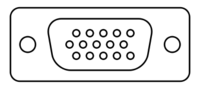 VGA端子
VGA端子
 DVI端子
DVI端子

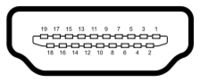 HDMI端子
HDMI端子
最近普及し始めている

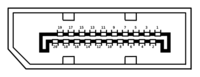 DisplayPort
DisplayPort
パソコンで常用されている事は少ないと思いますが
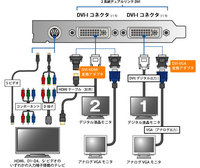
この図に載っているコンポートネント端子、D端子、コンポジットもしくはS端子があります。
画質の順番としては
HDMI=DisplayPort=DVI>VGA>コンポートネント=D端子>S>コンポジット
の順番です。
厳密に上位3つは扱う信号の種類によって色数や解像度に違いはありますが基本的には同じです。
HDMI端子はPS3やXbox360で採用されているのでそこそこなじみのある人もいると思います。
HDMI端子とDisplayPortはよく似てますので注意が必要です。
現在普及している液晶テレビですと、HDMI、VGA、D端子(コンポートネント)、S端子、コンポジット辺りが付いていると思われます。
3年ほど前以前に買った液晶テレビですとHDMIが付いていないと思われます。
ちなみにD端子はデジタル専用端子と思わせといてアナログ信号専用です。
端子の格好がDに似てるからD端子!デジタルっぽいしな!
という信じられないようなふざけた理由で命名されました。
ついでに日本独自の規格ですので海外製品にはほぼ100%付いていません。
使われている信号はコンポートネント端子に毛が生えたような物ですので互換性があります。
こちらは従来のブラウン管テレビにも付いている場合がありますので、運よくPC側にコンポートネント出力があれば接続可能です。
実際の接続例としては
HDMI、DVI、DisplayPortの3つは信号に互換性がありますので、基本的に変換ケーブルを用いる事で接続可能です。
ただし、DVI端子は音声信号が入ってませんので、別に音を出すための接続が必要です。
それはテレビのマニュアル等で見てもらえれば早いと思います。
VGAーDVIというのはあまり無いと思われますが、最近のパソコンのビデオボードはDVI端子しかない場合がありますので、例としてあげました。
DVI端子は極一部の例外を除けばアナログのVGA信号も一緒に流していますので、VGA-DVI変換ケーブルを使うことで接続が可能です。
この場合の映像信号はアナログ信号ですので、HDMI-DVI接続に比べれば画質は落ちます。
ノートパソコンの場合は上に出した端子とは違った形の端子が付いている場合があると思います。
その場合、大抵は頭に「mini-」と付いていると思います。
mini-VGAとか、mini-DisplayPortとかそんな感じで。
ですのでHDMI-mini~といった変換ケーブル等を用意してもらえればOKです。
極めて稀にminiーDVI端子と言うものもあるようですが私は見たことがありません。
PC側にVGA端子しかなくて「それでも私はHDMIに接続したいんだ!」という人はこちらがあります。
しかしお値段が15000円ほどしますし、今時は22インチ液晶モニターが実売で15000円でお釣りがきたりしますのでお勧めしません。
大体こんな感じかと思います。
「必要なケーブル等が分からない」というご意見がありそうですが
「~ ~ 変換ケーブル」の「~」に変換する端子の名前を入れてもらって検索を掛ければ、まず間違いなく該当するケーブルが出てきます。
「HDMI DVI 変換ケーブル」「DVI VGA 変換ケーブル」といった感じです。
さらに突っ込んで調べないと出てこない変換ものは、大抵は特殊の部類に入るので、低コストで大画面・高画質を求める人はその時点であきらめた方がいいです。
「よく分かんね」という人は個別に答えますのでコメに質問を入れてください。
では、大画面でご家族にさらしながらのパンヤライフをお楽しみください。
~蛇足~
オクでIBMの業務用22インチモニターがよく出てて、1920×1200の解像度を超える3840×2400とかって驚異的な解像度を表示する事が可能です。
パンヤがその解像度をサポートできるかどうかは知りませんがいくつかの制約があります。
まず
デュアルDVIというDVI信号が2系統出力されるビデオボードが必要な事
もう一つが
周波数が15Hzとか30Hzとかいう、通常の60Hzを下回る周波数帯が出力できる事
この2点を満たす必要があります。
ついでに言うなら周波数が低いため、画面がコマ送りのような感じになります。
残像出まくりです
おそらくパンヤを出すのは相当な熟練技が必要かと・・・
PSPを家庭用テレビに繋いでという事でもありません。
*mellow*さんとこで家庭用テレビにパソコン繋いでパンヤ~という話が出てまして
「最近は液晶テレビが普及してるから、手軽にパソコンをテレビに繋いでという事も簡単だ」
と思い至ったわけであります。
私個人はプライベートパソコンは24インチのを作りましたので
特に家庭用テレビに繋いで云々という事は無いわけですが
世間的には結構需要のある話なのではないだろうかと。
特にパンヤに至っては
「パンヤゾーンがデカければパンヤ出易いんじゃね?」
とか
「倍速液晶使ってるなら残像が減って見やすいんじゃね?」
とかそういう考えも出てきて当然かと。
ちなみに後者の知識のある方なら大抵はどうやってパソコンと繋ぐかとか知っていると思われますが。
ついでに言うなら画面がデカくなっても結局は

ですので離れてみる限りあまりデカくなる事に関して思ったほどの恩恵はありません。
100インチとか桁外れの話になると違うと思いますけど。
メリットは最大でフルハイビジョンサイズ(1920×1080)でキャラが表示され、ポリゴンがきめ細やかになる事でしょうか。
200インチとかだと画面サイズが横4m縦3mとかありますのでほぼ等身大です
等身大フィギュアです。
触れ合いたくても触れ合えない、2次元と3次元のジレンマを満喫できます。

640×480表示

1920×1200表示
標準的な40インチ前後のサイズではショットゲージがこれくらい小さくなります。
マグロは何故かデカくなります。
あえて言うなら茶室専用解像度。
ご家庭用テレビで茶室に入れば、恥ずかしい会話を家族に見られながら行う事になりますので勇者専用とも言えます。
大雑把に
~30インチ 1440×900
30~37インチ 1680×1050
37インチ~ 1920×1200
くらいの解像度が可能と思われます。
前置きが長くなりましたが、大雑把にパソコンで使われている映像端子ですが
従来からある

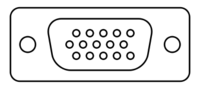 VGA端子
VGA端子 DVI端子
DVI端子
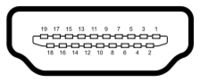 HDMI端子
HDMI端子最近普及し始めている

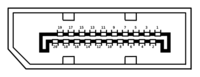 DisplayPort
DisplayPortパソコンで常用されている事は少ないと思いますが
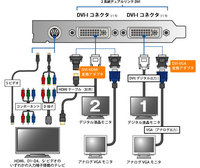
この図に載っているコンポートネント端子、D端子、コンポジットもしくはS端子があります。
画質の順番としては
HDMI=DisplayPort=DVI>VGA>コンポートネント=D端子>S>コンポジット
の順番です。
厳密に上位3つは扱う信号の種類によって色数や解像度に違いはありますが基本的には同じです。
HDMI端子はPS3やXbox360で採用されているのでそこそこなじみのある人もいると思います。
HDMI端子とDisplayPortはよく似てますので注意が必要です。
現在普及している液晶テレビですと、HDMI、VGA、D端子(コンポートネント)、S端子、コンポジット辺りが付いていると思われます。
3年ほど前以前に買った液晶テレビですとHDMIが付いていないと思われます。
ちなみにD端子はデジタル専用端子と思わせといてアナログ信号専用です。
端子の格好がDに似てるからD端子!デジタルっぽいしな!
という信じられないようなふざけた理由で命名されました。
ついでに日本独自の規格ですので海外製品にはほぼ100%付いていません。
使われている信号はコンポートネント端子に毛が生えたような物ですので互換性があります。
こちらは従来のブラウン管テレビにも付いている場合がありますので、運よくPC側にコンポートネント出力があれば接続可能です。
実際の接続例としては
テレビ PCというパターンが考えられます。
HDMI-HDMI
HDMI-DVI
HDMI-DisplayPort
VGA-VGA
VGA-DVI
HDMI、DVI、DisplayPortの3つは信号に互換性がありますので、基本的に変換ケーブルを用いる事で接続可能です。
ただし、DVI端子は音声信号が入ってませんので、別に音を出すための接続が必要です。
それはテレビのマニュアル等で見てもらえれば早いと思います。
VGAーDVIというのはあまり無いと思われますが、最近のパソコンのビデオボードはDVI端子しかない場合がありますので、例としてあげました。
DVI端子は極一部の例外を除けばアナログのVGA信号も一緒に流していますので、VGA-DVI変換ケーブルを使うことで接続が可能です。
この場合の映像信号はアナログ信号ですので、HDMI-DVI接続に比べれば画質は落ちます。
ノートパソコンの場合は上に出した端子とは違った形の端子が付いている場合があると思います。
その場合、大抵は頭に「mini-」と付いていると思います。
mini-VGAとか、mini-DisplayPortとかそんな感じで。
ですのでHDMI-mini~といった変換ケーブル等を用意してもらえればOKです。
極めて稀にminiーDVI端子と言うものもあるようですが私は見たことがありません。
PC側にVGA端子しかなくて「それでも私はHDMIに接続したいんだ!」という人はこちらがあります。
しかしお値段が15000円ほどしますし、今時は22インチ液晶モニターが実売で15000円でお釣りがきたりしますのでお勧めしません。
大体こんな感じかと思います。
「必要なケーブル等が分からない」というご意見がありそうですが
「~ ~ 変換ケーブル」の「~」に変換する端子の名前を入れてもらって検索を掛ければ、まず間違いなく該当するケーブルが出てきます。
「HDMI DVI 変換ケーブル」「DVI VGA 変換ケーブル」といった感じです。
さらに突っ込んで調べないと出てこない変換ものは、大抵は特殊の部類に入るので、低コストで大画面・高画質を求める人はその時点であきらめた方がいいです。
「よく分かんね」という人は個別に答えますのでコメに質問を入れてください。
では、大画面でご家族にさらしながらのパンヤライフをお楽しみください。
~蛇足~
オクでIBMの業務用22インチモニターがよく出てて、1920×1200の解像度を超える3840×2400とかって驚異的な解像度を表示する事が可能です。
パンヤがその解像度をサポートできるかどうかは知りませんがいくつかの制約があります。
まず
デュアルDVIというDVI信号が2系統出力されるビデオボードが必要な事
もう一つが
周波数が15Hzとか30Hzとかいう、通常の60Hzを下回る周波数帯が出力できる事
この2点を満たす必要があります。
ついでに言うなら周波数が低いため、画面がコマ送りのような感じになります。
残像出まくりです
おそらくパンヤを出すのは相当な熟練技が必要かと・・・



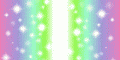

先日はありがとうございました[ぺこ]
無事にテレビでパニャれましたのでご報告です(。・ω・。)
外部モニタ化の記事にこちらの記事へのリンクを
貼らせていただきました[ん]
事後報告で申し訳ないです[しょぼ]
by *mellow* (2009-09-02 00:54)
記事ご苦労様です[ぺこ]
ウチのあちこちから適当に引っ張ってきた画像ハリハリと違って見易かったです[わら]
by もけろー (2009-09-02 05:56)
はじめましてー
まさにそのテレビにパソコンつないでパンヤやってます
と、いうか"テレビが見れるPCディスプレイでやってる"という方がただしかもです
I/O DATAさんから出てる地デジチューナ内臓PCディスプレイ、テレビはオマケw
メーカーによって相性があるみたいです、以前もテレビでパソコンやってたんですが、SHARPのAQUOS(かなり古い型番)だと全画面だと「表示不可」って蹴られましたw
by rong (2009-09-03 11:06)
はじめまして[ぺこ]
I/Oの地デジチューナー付きという22インチのですねー
表示不可の時、ビデオボードがnVidiaもしくはATIであれば
設定を触る事である程度モニター側に追随させられると思いますよ。
逆にモニター側の情報を書き換えて表示させる荒業もありますが・・・
by もけろー (2009-09-03 11:54)